
wii模拟器是一款让你在电脑运行任天堂wii游戏的模拟器,这款模拟器可以让你在pc上也能体验体感游戏。wii模拟器能模拟任天堂Wii和NGC两大平台的游戏软件,并可以在配置不算太差的PC上,实现非常不错的效果。此外,它还可以直接兼容Wii遥控器,让玩家在PC上体验到和主机一致的体感游戏体验。
wii模拟器使用教程:
特别提醒
Dolphin模拟器只能兼容NGC和Wii的游戏,下载前务必看清楚平台,
绝对不能运行PSX、PSP、PS2等任何不相关平台的游戏格式。
NGC游戏可用的文件格式:ISO GCM NRG
Wii游戏可用的文件格式:ISO WAD NRG WBFS
※NGC和Wii镜像是特殊格式,不可用虚拟光驱。
模拟器的评测和教程都只是作为参考,请不要生搬硬套。
更多内容,说明文件有非常详细的注解,请花点时间认真查看。
战前准备

① 运行模拟器前必须安装最新DirectX和Visual C++支持库:
http://bbs.tgbus.com/viewthread.php?tid=91761
② 游戏镜像请勿和模拟器放在相同目录内,以免卸载时被删。
③ 必须使用英文路径安装;必须用管理员权限运行模拟器。
④ 运行模拟器前建议关闭其它占用资源的程序(如浏览器)避免影响速度。
使用说明
① 直接把镜像文件的目录加入到模拟器列表(镜像入库)
Go菜单也有入库功能或者直接点击「浏览」按钮快捷入库
【小窍门】全局配置~路径可以自由添加更多目录或移除

② 列表中点击鼠标右键可以使用对应的功能
※请注意:删除功能是从硬盘彻底删除文件
双击列表中对应游戏可以直接引导游戏

③ 在「详细信息」里可以开启加速和使用金手指等

④ 在「全局配置」里可以限制速度和更改各类选项
※模拟引擎可能会影响(改善)游戏兼容性(各取所需)
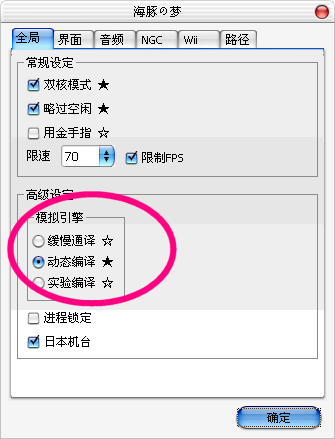
⑤ 图像插件的设置也需要根据不同游戏灵活调节

⑥ 图像插件首选OpenGL(画质和效果远胜于DX9)
精确比例选择多样或者X2可以实现极致的高清画质
※ATI显卡不建议使用OpenGL插件(请用DirectX9插件)
不必开启会拖慢速度的抗锯齿功能(特殊处理更理想)

⑦ 控制插件对应NGC游戏(少数Wii游戏也可用比如火影忍者系列)

⑧ Wii的游戏控制应该要设置感应插件(预设方便不同游戏的操作)

⑨ 在Tools菜单可以管理NGC记忆卡和导入Wii主机存档等

dolphin模拟器震动设置:
首先,要支持360的游戏手柄,原生支持或驱动完美支持都可以(比如北通阿修罗,北通新版神鹰)之类很多很多。
用过几个Dolphin版本,都可以震动,此时电脑里的是4.0.2(为了配合游戏专用修改器)。
接上360手柄以后,点击模拟器上面的GC手柄。弹出按键映射,选择XInput/0/Gamepad。然后大家设置好对应按键就可以了。

然后关键的是点击右下那个:震动。弹出的窗口中选择好XInput/0/Gamepad。对着马达L点一下选择,然后对着马达R点一下(或)。看见马达L和R都出现在下面的选中窗口中就可以了。这时点测试,是不是手柄疯狂的抖动了? 好,点击OK,玩支持震动的游戏去吧!

记得要在游戏里面开启震动哦!

常见问题:
Q:如何使用金手指??
A:模拟器自带更简单的金手指教程,查看安装目录内的HOHOHO.TXT文件。
Q:为何WII游戏停在检测连接画面或者控制错乱??
A:启用感应插件扩展模拟EXTENSION选项,部分游戏需要「CLASSIC经典手柄」或「SIDEWAYS横向操作」;而「NUNCHUK左手摇杆」就是传说中的鸡腿;无需任何手柄外设;
Q:运行游戏或者读取即时存档后控制失效(感应断开)??
A:通过Tools菜单重新连接;如果这种情况比较频繁,请选用藏经阁完美破解的游戏镜像;
Q:电脑上建议使用手柄等外设么??
A:折腾外设纯粹是【自找麻烦】,键盘鼠标真正能够【得心应手】,再多按键都能轻松映射;

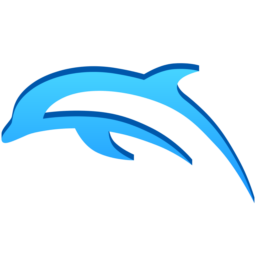







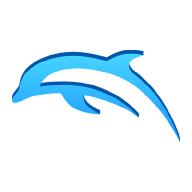













 大小: 15.0M
大小: 15.0M

 一流游戏变速器V0.3 绿色免费版
一流游戏变速器V0.3 绿色免费版  起凡游戏平台2022官方版v2.4.0.0 最新版
起凡游戏平台2022官方版v2.4.0.0 最新版  Flash游戏修改大师V3.3 绿色版
Flash游戏修改大师V3.3 绿色版  快玩游戏盒v3.6.5.8 官方最新版
快玩游戏盒v3.6.5.8 官方最新版  游窝游戏盒v1.2.3.5官方最新版
游窝游戏盒v1.2.3.5官方最新版  宅霸联机平台4.5.0官方版
宅霸联机平台4.5.0官方版  QQ游戏20215.28 官方正式版
QQ游戏20215.28 官方正式版  VirtuaNES(FC模拟器)0.97 简体中文版
VirtuaNES(FC模拟器)0.97 简体中文版  游侠对战平台V7.06 官方版
游侠对战平台V7.06 官方版  最成功的GBA模拟器1.80 SVN1131 中文版
最成功的GBA模拟器1.80 SVN1131 中文版  PS2模拟器PCSX20.9.9 SVN4897 全插件汉化版
PS2模拟器PCSX20.9.9 SVN4897 全插件汉化版  JoyToKey汉化版6.6 绿色汉化版
JoyToKey汉化版6.6 绿色汉化版  snes模拟器(Snes9x)1.53 简体中文版
snes模拟器(Snes9x)1.53 简体中文版  Mame32 Plus! 模拟器105U5中文版
Mame32 Plus! 模拟器105U5中文版  金山游侠V 官方正式版
金山游侠V 官方正式版  我的世界国服【网易版】1.8.0.35383 官方中文版
我的世界国服【网易版】1.8.0.35383 官方中文版  origin平台v10.5.112.50486 简体中文版
origin平台v10.5.112.50486 简体中文版  GBA-GBC模拟器(VisualBoyAdvance-M)2.0.0 官方最新版
GBA-GBC模拟器(VisualBoyAdvance-M)2.0.0 官方最新版  腾讯start云游戏平台pc版客户端v0.11.0.13794 官方最新版
腾讯start云游戏平台pc版客户端v0.11.0.13794 官方最新版  vs对战平台v5.2 官方正式版
vs对战平台v5.2 官方正式版  完美游戏平台PGPv2.9.51.1128 官方最新版
完美游戏平台PGPv2.9.51.1128 官方最新版